作者:Sener 出处:
绘制实物的时候,需要找类似的素材来参考一下,适当调好透视。然后再开始绘制。整个绘制过程可能有点繁琐,不过只要掌握了某一部分的制作方法,其它部分就如法炮制。
作者:Sener 出处:

绘制实物的时候,需要找类似的素材来参考一下,适当调好透视。然后再开始绘制。整个绘制过程可能有点繁琐,不过只要掌握了某一部分的制作方法,其它部分就如法炮制。
最终效果

1、新建一个600 * 600像素的文件,背景填充白色。新建一个图层,用椭圆选框工具拉出图1所示的椭圆选区。

<图1>
2、选择渐变工具,颜色设置如图1,拉出图3所示的径向渐变。拉好渐变后不要取消选区。
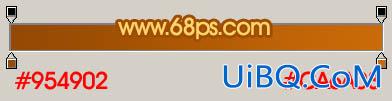
<图2>

<图3>
3、保持选区,新建一个图层,填充颜色:#F1941B,然后把选区往上移动一点距离,再选择菜单:选择 > 变换选区,稍微压窄一点,如图4。然后按Delete删除,取消选区后把图形顶部稍微用加深工具涂暗一点,效果如图5。

<图4>

<图5>
4、新建一个图层,用钢笔勾出边缘的高光填充白色,效果如下图。

<图6>
5、调出底座的选区,新建一个图层填充白色,加上图层蒙版,用黑白渐变拉出透明效果如图8。

<图7>

<图8>
6、新建一个图层,用钢笔勾出高光部分的选区,稍微羽化后填充白色,加上图层蒙版,把边缘部分稍微涂点透明效果,如下图。

<图9>
7、新建一个图层,用钢笔勾出下图所示的选区填充颜色:#A2551F,用加深以及减淡工具涂出高光和暗调部分,效果如下图。

<图10>
8、新建一个图层,用画笔点上高光,效果如下图。

<图11>
9、新建一个图层,用钢笔勾出机壳部分的选区,填充颜色:#EAAE7A,效果如下图。

<图12>
10、新建一个图层,用钢笔勾出图13所示的选区,选择渐变工具,颜色设置如图14,拉出图15所示的线性渐变。

<图13>
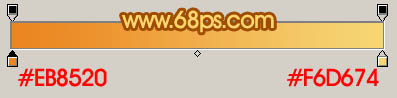
<图14>

<图15>
11、新建一个图层,用钢笔勾出下图所示的选区,填充颜色:#A75000,用加深工具把边角部分涂暗一点。

<图16>
12、新建一个图层,用钢笔勾出下图所示的选区,填充黑色。

<图17>
13、新建一个图层,用钢笔勾出下图所示的选区,填充颜色:#999999,取消选区后加上图层蒙版,用黑白渐变拉出左边透明效果,如图19。

<图18>

<图19>
14、新建一个图层,用钢笔勾出下图所示的选区,填充黑色,然后新建一个图层,用钢笔勾出高光部分的选区填充白色,效果如图21。

<图20>

<图21>
15、新建一个图层,用钢笔勾出下图所示的选区,填充颜色:#606062,然后再加上高光效果,如图23。

<图22>

<图23>
16、机壳其它部分的制作效果如下图。

<图24>
17、新建一个图层,制作控件部分,如图25 - 27。方法同上。

<图25>

<图26>

<图27>
18、最后加上投影和背景,再整体调整下细节,完成最终效果。

<图28>
![]()


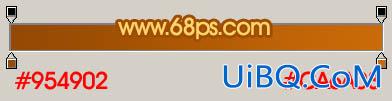











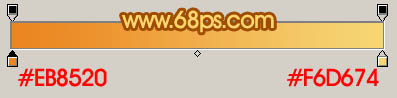














![]()


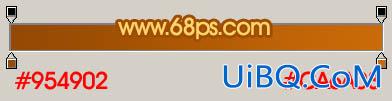











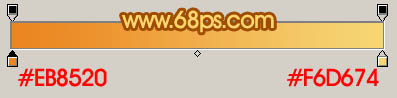














精彩评论